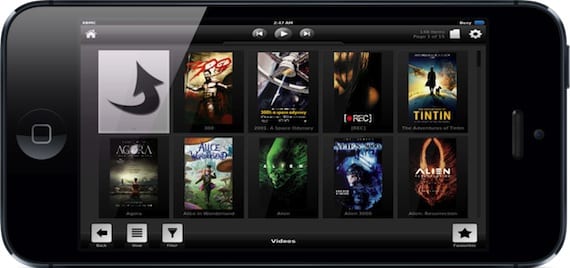
XBMC, pemain multimedia yang kami dapati secara percuma di Cydia, membolehkan kami sambungkan ke sistem storan rangkaian tanpa memerlukan komputer, dan menghasilkan semula kandungannya secara langsung. Tetapi bagi mereka yang tidak mempunyai cakera keras rangkaian ini, ada juga kemungkinan menggunakan komputer kita sebagai pelayan kandungan, dan mainkan pada peranti kami. Prosedur ini serupa dengan apa yang boleh kita lakukan secara semula jadi dengan iTunes, tetapi mempunyai kelebihan besar bahawa format video dapat ada, sementara dengan iTunes kita membatasi diri kita pada format yang serasi. Menyiapkan aplikasi untuk melakukannya sangat mudah.
Pemasangan pada komputer anda

Perkara pertama yang perlu kita lakukan ialah mempunyai XBMC di komputer kita dan menambahkan kandungan multimedia. Program ini percuma dan kami boleh memuat turunnya dalam versi untuk Mac, Windows dan Linux dari laman rasmi.
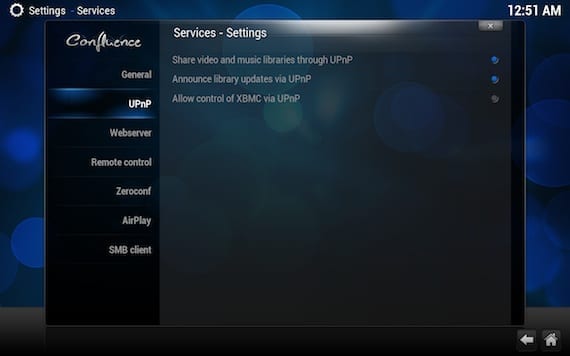
Setelah memilikinya dengan kandungan multimedia ditambahkan, kita mesti pergi ke menu «Tetapan> Perkhidmatan» dan aktifkan pilihan UPnP. Terdapat pilihan lain dalam menu yang sama, tetapi ini adalah yang paling mudah untuk dikonfigurasi dan hasilnya sangat bagus. Setelah ini selesai, kita dapat membiarkan komputer kita hidup dan dengan XBMC berjalan, dan proses selebihnya sudah dikembangkan di iPhone kita.
Pemasangan pada iPhone
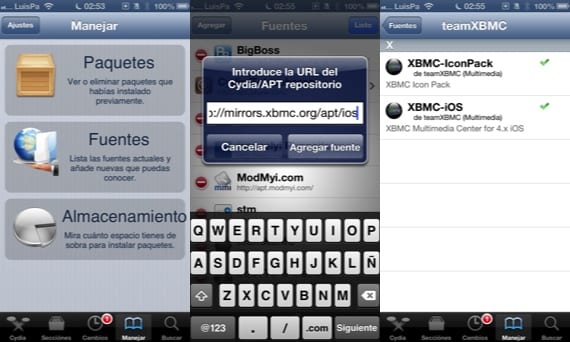
Langkah pertama adalah menambahkan repositori yang mengandungi aplikasi ke Cydia. Kami akan "Urus" dan klik pertama pada Edit dan kemudian Tambah. Kita mesti menambah repo » http://mirrors.xbmc.org/apt/ios/«, Klik« Tambah sumber »dan setelah memuat turun data, kami akan menyediakan aplikasi XBMC-iOS» yang mesti kami pasang di iPhone kami.
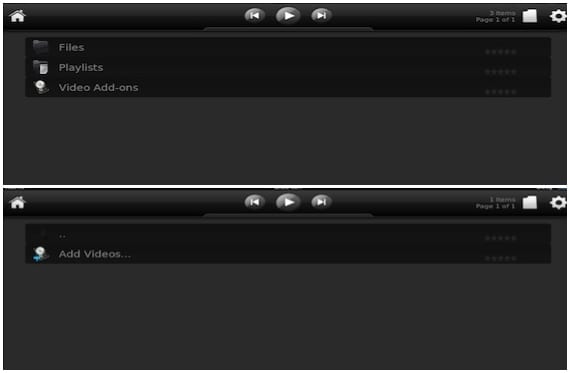
Kami menjalankan aplikasi dan klik pada menu "Video" di skrin utama. Kemudian kita mesti klik pada «Files» dan «Tambah video».
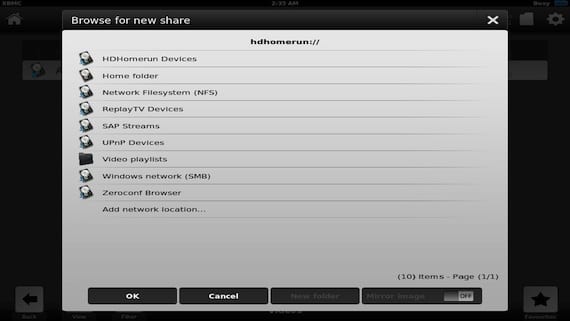
Tetingkap baru muncul di mana kita harus memilih «Browse», dan kemudian kita mesti memilih pilihan «UPnP Devices».

Pilihan "XBMC ..." akan muncul secara langsung dengan nama komputer kami. Kami memilihnya dan kami bergerak melalui direktori, sehingga kami sampai di direktori utama yang mengandungi fail media kami mahu menambah. Kemudian kita klik OK.
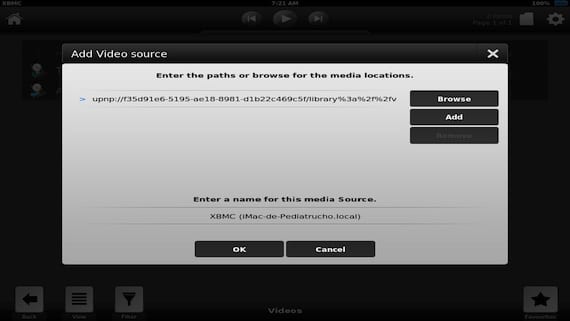
Kami mengklik OK sekali lagi di tetingkap yang telah muncul.

Kami akan menambahkan kandungan komputer kami ke iPhone kami. Sekiranya kita mengkliknya, ia akan muncul di skrin kita.
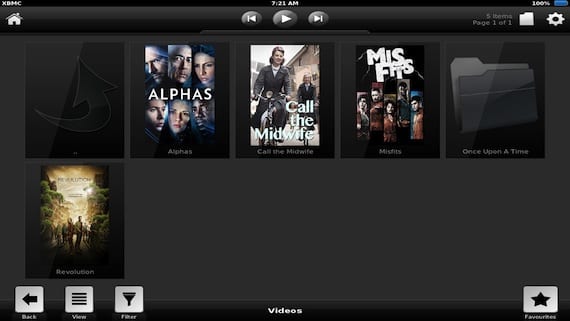
Pembiakannya sangat baik, tidak ada masalah sedikit pun dalam memainkan mkv pada 1080p dengan kefasihan total. Pilihan yang baik untuk mereka yang mereka tidak mahu menukar semua media di perpustakaan mereka dan mereka ingin menikmatinya di peranti mereka, dan juga secara percuma.
Maklumat lanjut - Konfigurasikan XBMC pada iPhone (I) anda: sambungkan ke cakera rangkaian, Berkongsi di rumah: perpustakaan iTunes anda di iPa andad

Sangat sangat baik. Saya faham bahawa ia menambahkan siri dan filem yang anda pilih terus ke telefon bimbit anda untuk dapat menontonnya di mana sahaja anda mahu ... atau adakah ia memainkannya kepada anda semasa streaming di komputer anda?
Ini semua streaming, jangan muat turun di iPhone anda
Dalam penstriman ... tentu saja.
apabila saya memberikan Perkhidmatan UpnP dan Melayari Imac saya tidak muncul, ia tidak berfungsi untuk saya, bolehkah anda menolong saya.
Anda mesti mengaktifkannya terlebih dahulu di XBMC di iMac anda, adakah anda sudah melakukannya?
Ini tidak membenarkan saya memasang aplikasi, saya mempunyai jailbreack iphone 4 ios 6.1
Saya memasangnya dan berfungsi dengan sempurna, satu-satunya kelemahan adalah bahawa saya tidak dapat mengesan fail mkv yang saya ada di komputer saya, ia mengesan fail avi dan menghasilkan semula dengan sempurna. Ada nasihat?
Thank you!